Utili funzioni di data di Microsoft Power Query
Scopri le utili funzioni di data di Excel in Power Query per operazioni come aggiungere mesi, estrarre parti di data e ottenere il numero di giorni.
I guru della gestione ci raccontano costantemente dell'importanza di un buon lavoro di squadra e del processo decisionale. Ma come convincere una squadra a prendere una decisione quando non riesci a trovare la maggior parte dei membri della squadra per la maggior parte del tempo? Puoi utilizzare Microsoft Outlook 2019 come strumento decisionale se utilizzi i pulsanti di voto di Outlook.
Il voto è una funzione speciale della posta elettronica di Outlook che aggiunge pulsanti a un messaggio di posta elettronica inviato a un gruppo di persone. Quando ricevono il messaggio e se utilizzano anche Outlook, i destinatari possono fare clic su un pulsante per indicare la loro risposta. Outlook calcola automaticamente le risposte in modo che tu possa vedere da che parte soffia il vento nel tuo ufficio.
Per aggiungere pulsanti di voto a un messaggio e-mail che stai creando, segui questi passaggi durante la creazione del messaggio:
1. Dal modulo Posta, fare clic su Nuova e-mail nella scheda Home per iniziare a creare un nuovo messaggio.
Si apre un nuovo modulo di messaggio.
2. Fare clic sulla scheda Opzioni sulla barra multifunzione e quindi fare clic sul pulsante Usa pulsanti di voto.
Viene visualizzato un elenco di pulsanti di voto suggeriti. Le scelte suggerite includono quanto segue:
Se si sceglie Personalizzato, si apre la finestra di dialogo Proprietà. Digita le tue scelte nella casella di testo Usa pulsanti di voto. Segui lo schema delle scelte suggerite; separa le tue opzioni con un punto e virgola. Se vuoi chiedere alle persone di votare sul menu del pranzo, ad esempio, includi una serie di scelte, come Pizza; Hamburger; Insalata . Non utilizzare spazi dopo il punto e virgola.
3. Fare clic sull'insieme di pulsanti di voto che si desidera utilizzare.
Il messaggio Hai aggiunto pulsanti di voto a questo messaggio ora viene visualizzato nella parte superiore del messaggio. Se stai aggiungendo le tue scelte personalizzate, tuttavia, dovrai fare clic sul pulsante Chiudi nella finestra di dialogo Proprietà quando hai finito per tornare al tuo messaggio.
4. Fare clic sul pulsante Invia.
Ed eccoti! Democrazia in azione! Non è stimolante? Quando i tuoi destinatari ricevono il tuo messaggio, possono fare clic sul pulsante di loro scelta, come mostrato qui, e ingrandire le loro preferenze su di te.
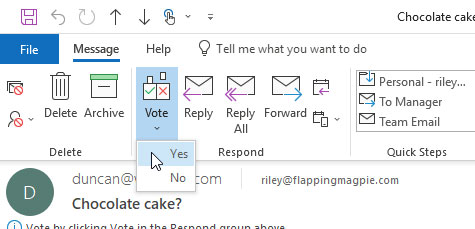
Esprimi il tuo voto dall'elenco dei pulsanti Vota.
Quando arrivano le risposte, vedrai chi ha scelto cosa guardando l'oggetto di una risposta. I messaggi delle persone che hanno scelto Approva, ad esempio, iniziano con la parola Approva; i messaggi di rifiuto iniziano con la parola Rifiuta.
Puoi anche ottenere un conteggio completo del tuo voto controllando la scheda Monitoraggio sulla copia del messaggio nella cartella Posta inviata. Per farlo, segui questi passaggi:
1. Fare clic sull'icona Posta inviata nell'elenco Cartelle.
Viene visualizzato l'elenco dei messaggi inviati.
2. Fare doppio clic sul messaggio inviato per i voti.
Il messaggio che hai scelto si apre.
3. Fare clic sul pulsante Rilevamento.
Vedi le persone a cui hai chiesto un voto e come hanno votato. Un banner nella parte superiore della pagina di monitoraggio conta i voti.
Scopri le utili funzioni di data di Excel in Power Query per operazioni come aggiungere mesi, estrarre parti di data e ottenere il numero di giorni.
Scopri come utilizzare il comando Vai a in Word 2016 per navigare facilmente nel tuo documento tramite pagine o righe specifiche.
Scopri come modificare un database di Access in Access 2019: aggiungere campi, rinominarli e definire il tipo di dati. Guida passo passo per migliorare la tua esperienza con Access.
Smartsheet è una piattaforma di lavoro dinamica che ti consente di gestire progetti, creare flussi di lavoro e collaborare con il tuo team.
SharePoint è un sistema di collaborazione basato sul Web che utilizza una varietà di applicazioni per flussi di lavoro, database di "elenco" e altri componenti Web, nonché funzionalità di sicurezza per fornire controllo ai gruppi aziendali che lavorano insieme.
Van Nien Calendar è un'applicazione per la visualizzazione del calendario sul tuo telefono, che ti aiuta a vedere rapidamente la data lunisolare sul tuo telefono, organizzando così il tuo lavoro importante.
Microsoft Outlook è un'applicazione aziendale e di produttività sviluppata da Microsoft Corporation.
ClickUp è una delle piattaforme di produttività più apprezzate per qualsiasi azienda. Grandi aziende come Google, Booking.com, San Diego Padres e Uber utilizzano ClickUp per aumentare la produttività sul posto di lavoro.
Il PDF è diventato un formato comunemente utilizzato per leggere, creare e inviare documenti di testo. A sua volta, c'è stato un aumento del numero di programmi utilizzati per questo tipo di documentazione. PDF-XChange Viewer fa parte di un numero crescente di visualizzatori PDF.
Apache OpenOffice offre una suite completa di applicazioni Office che rivaleggiano con Microsoft 365, in particolare in Excel, PowerPoint e Word. Ti consente di gestire i tuoi progetti in modo più efficace e supporta diversi formati di file.








